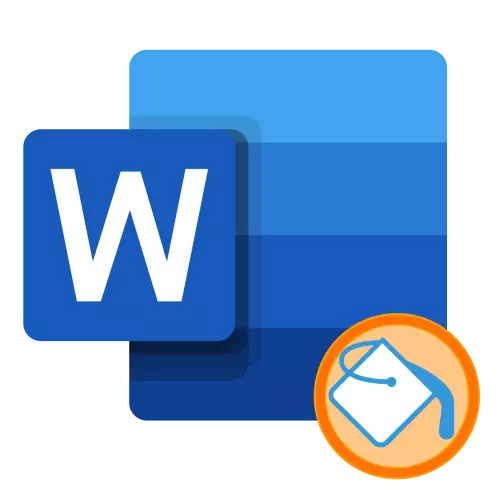
1 اختیار: متن
ډیری وختونه په متن کې د تطبیق لپاره په کلمه ډکول اړین دي. دا د دوه لارو په یوه کې ترسره کیدی شي.1 میتود: "د متن رنګ"
که تاسو غواړئ د یو سرز متن ټوټه په یو رنګ کې یو یا بل سره، د دې کولو لپاره چې لاندې عکس کې ښودل شوي د ځانګړي وسیلې په کارولو سره د دې ترسره کولو لپاره یو بل وسیله ومومئ. یوازې مطلوب ننوتل غوره کړئ او په "ABC" ت button ۍ کلیک وکړئ.

د رنګ غوره کولو لپاره، د دې وسیلې مینو پراخ کړئ او په پیلټ کې د غوره انتخاب باندې کلیک وکړئ.

یادونه: که تاسو د وقف شوي بلاک یا په پیل کې متن دننه کړئ، نو دا به د ټاکل شوي رنګ لخوا هم غوره شي. که تاسو دا د وروستي "رنګ شوي" سمبول لپاره ترسره کوئ (لیک یا د ځنډ نښه) حتی له یوه نرمه، ډک نشي پلي شوي.

د رنګ لرې کولو لپاره، ټوټه ټوټه کړئ او د "ABC" ت button ۍ په ښي اړخ کې د خپل مینو ځای په ځای کولو لپاره کلیک وکړئ او "هیڅ رنګ غوره کړئ.

یادونه! د متن انتخاب رنګ وسیله کارول بې رنګ وقفې پریږدي که چیرې د دوی اندازه ډیر شي. لید مثال په لاندې عکس کې ښودل شوي.
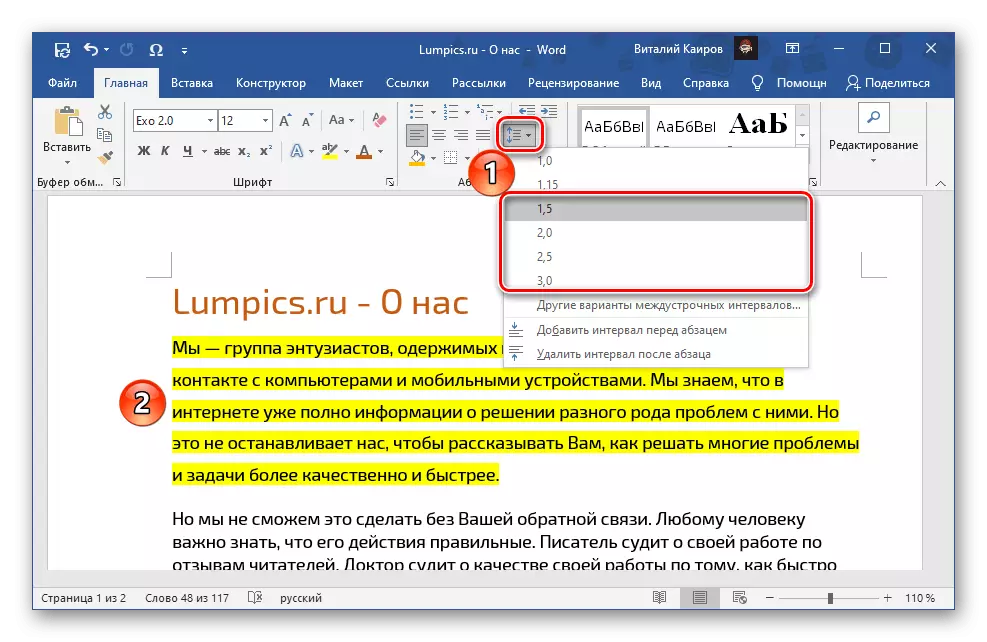
2 میتود: "ډکه"
که تاسو اړتیا لرئ متن د یو قوي رنګ سره واچوئ، پرته لدې چې انډونه د قطارونو تر مینځ نصب کیږي، تاسو باید د "پراګراف" ګروپ کې د بل ټکي وسیله وکاروئ - "پراګراف" ګروپ کې د بل ټکي وسیله وکاروئ -
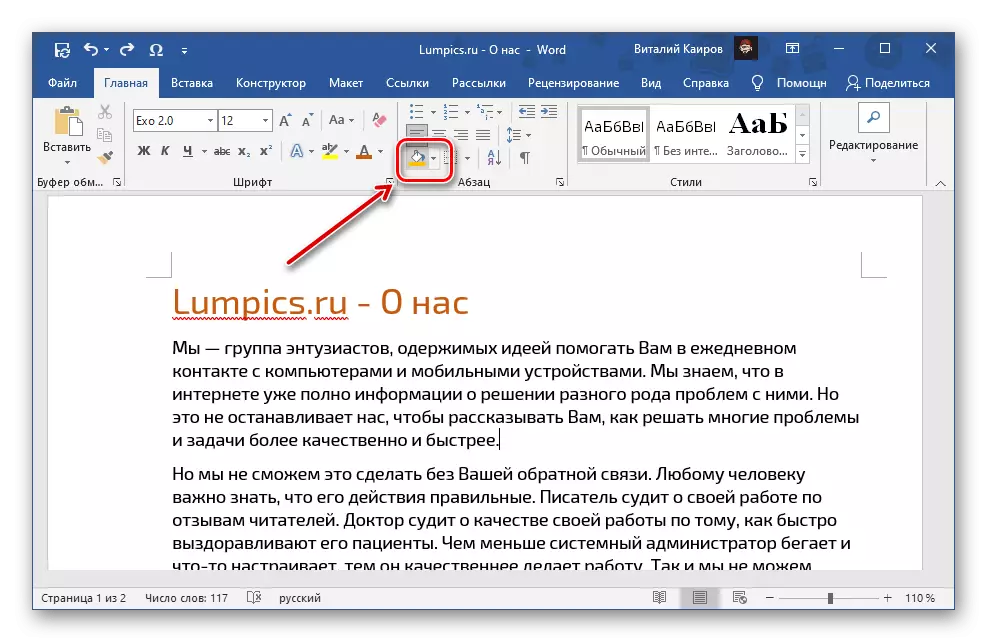
که تاسو دمخه هغه متن لرئ چې تاسو یې رنګول غواړئ، غوره کړئ، نو، د کرښې په پیل کې کرسر نښه جوړه کړه. په ښي اړخ کې د مثلث په فشار کولو سره د "ډکولو" ت button ۍ میوزیک پراخه کړئ، او مناسب رنګ غوره کړئ.

یادونه! "ډکه کړئ" په پخوانۍ متن کې په پام کې نیولو سره، دا یوازې د ترمیم سربیره، بلکې د دوی له پیل څخه تر پایه پورې پلي کیږي، حتی که دوی وي اوس هم خالي، د پا of ې ټوله برخه. په بدل کې، د "متن د انتخاب رنګ یوازې متن باندې تطبیق کیږي. په لاندې عکس کې توپیرونه ښودل شوي: 1 - عکس، 2 - د متن انتخاب رنګ. پدې حالت کې، که موږ ټوله پا leaves ې او / یا پاراګرافونه تخصیص کړو، او د دوی برخو، د ډکولو اغیزې به د رنګ په واسطه ورته ورته وي.
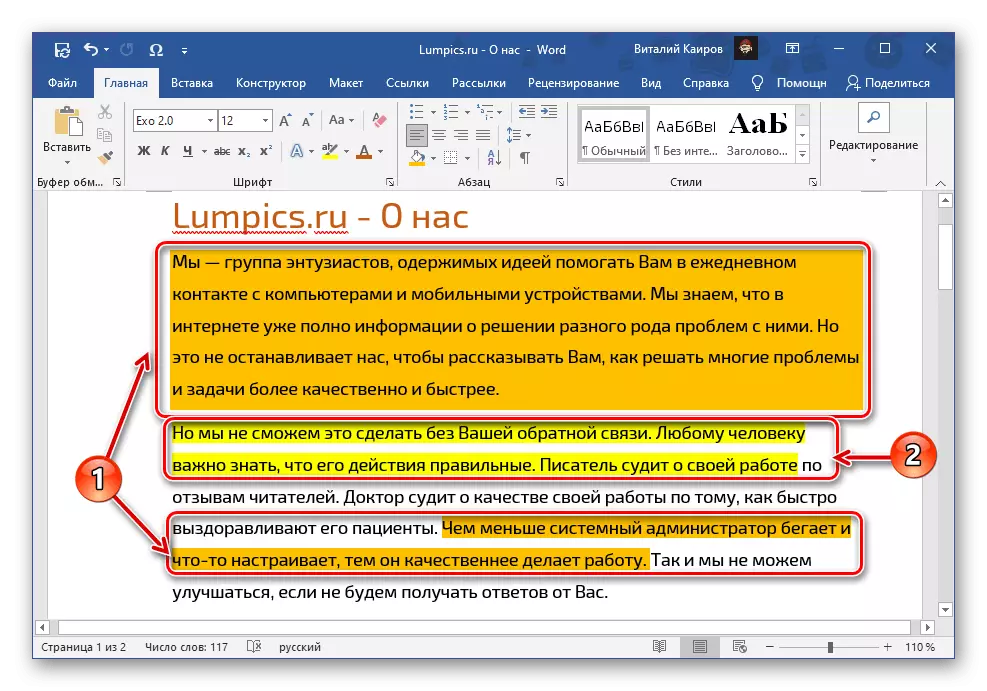
د ډیفالټ رنګونو سره د پیلوټ سربیره، تاسو کولی شئ "نور رنګونه" ډک کړئ.

دا عمل د دوه ټبونو سره د ډیالوګ بکس خلاصوي - "عادي" او "سپیکټر". لومړی وړاندې کوي د ټیمپلیټ رنګونو غزول شوی نښه.
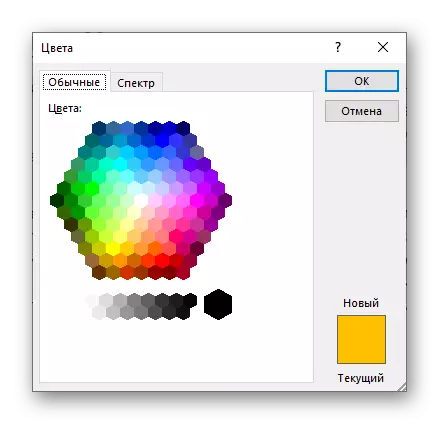
په دوهم کې تاسو کولی شئ دا پخپله انتخاب کړئ، د پیلټټ څخه ګټه پورته کړئ، د "هیکسادمیل ب format ه" کوډ کې د کوډ مشخص کول، په خپلواک ډول د "ریډ بی" او "نیلي" ارزښت تنظیم کړئ
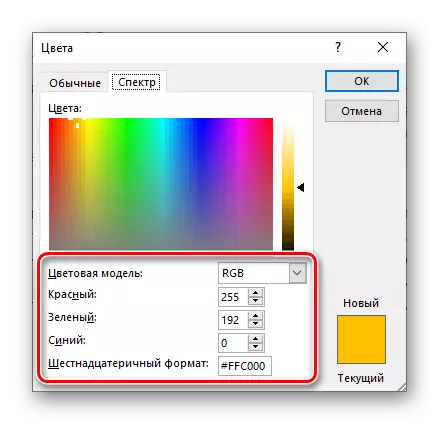
یا، که "HSL" پیلوټ وټاکل شو، "پایستیر" پیلوټ وټاکل شو، "پایست" "روښانه".
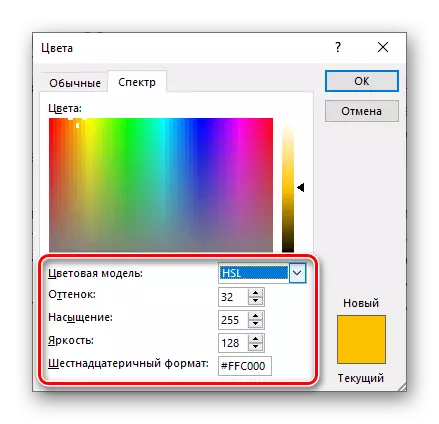
د رنګ انتخاب سره پریکړه کول، د دې کارولو لپاره "Ok" کلیک وکړئ.
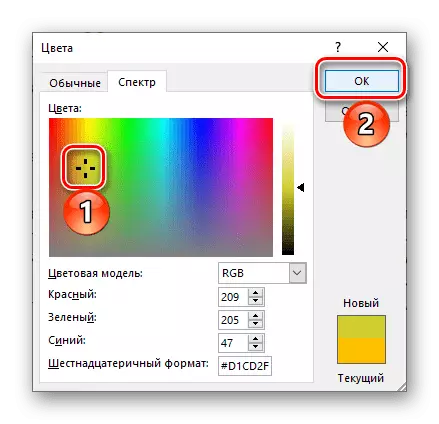
یادونه: په ډیفالټ پیلوټ کې د شراطال پیلوټ په لیست کې پرته د شرایطو ډکول د "وروستي رنګونو" لیست کې اضافه کیږي.

که ټاکل شوې سیټ د "موضوع" بلاک "ډک" ډک کړئ، د کوم دلیل لپاره تاسو تاسو ته مناسب نه کوئ، نو اړینه نده چې په لاسي ډول د ډیزاین غوره نسخه غوره کړئ.
- "ډیزاینر" ټب ته لاړ شه.
- د "رنګ" ت button ۍ پراخه کړئ.
- د موجود لیست څخه مناسب سیټ غوره کړئ.

یا هم خپل (توکی "رنګونه جوړ کړئ") او خوندي کړئ.

ستاسو د رنګ موضوع به د برنامې په ورته برخه کې د غوره برخې کې د غوره کولو لپاره شتون ولري، په "دود" بلاک کې.
- هر هغه څه چې تاسو ټاکئ ټاکي، دا به د "ډکولو" ت button ۍ کې د اصلي ت button ۍ په توګه اضافه شي.
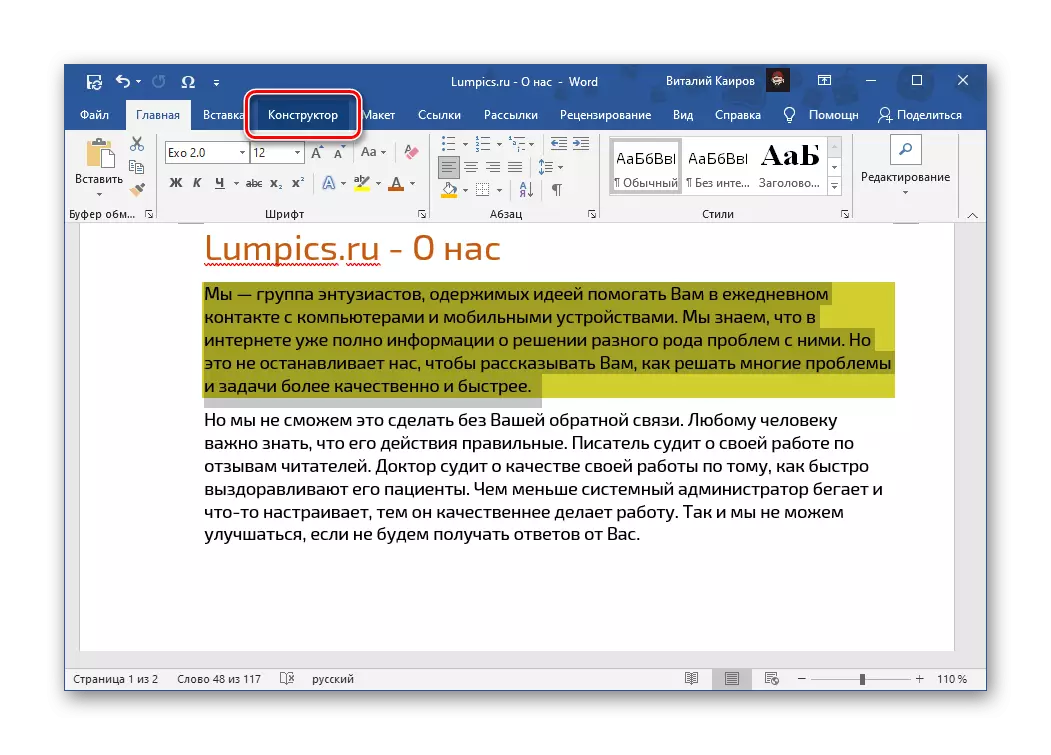

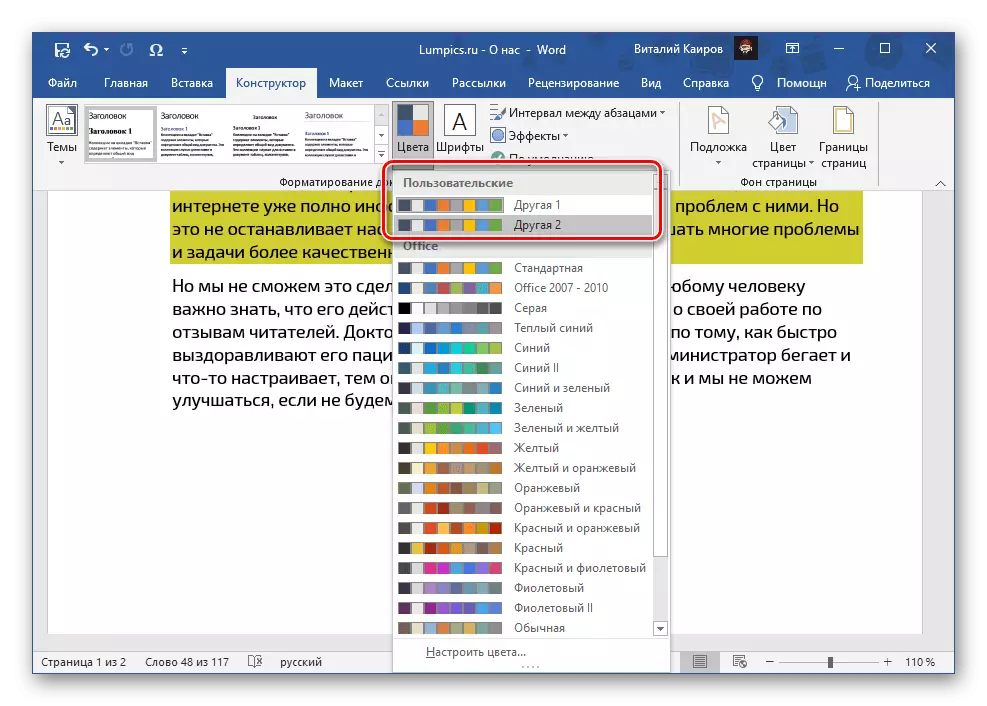

یادونه! که اړتیا وي، کومې غوره شوې موضوع یا خپلواکه توګه رامینځته شوی ډیفالټ وټاکل شي او / یا د دې پر بنسټ د سند لارښود رامینځته کړي.
نور یی ولوله:
څنګه ستاسو د متن سټایل په ټکی په ټکی جوړ کړئ
په کلمه کې د لاسوند ټیمپلیټ رامینځته کولو څرنګوالی
پرته لدې چې څنګه د دوی د هر یو په پای کې د "ننوتلو" کیلي باندې کار کولو څرنګوالی، دا به بل یوې ته لاړ شي. په ښکاره ډول، دا کار کوي او د دوی په پیل کې، او یوازې په هغه قضیو کې، مګر یوازې په هغه قضیو کې، مګر یوازې په داسې حالتونو کې چې ټولې کرښې او / یا پراګرافونه روښانه شوي وي، او نه پراګرافونه.

د متن د ټاکلو لپاره، د "ډک" وسیلې مینو ته مراجعه وکړئ او په هغې کې "هیڅ رنګ" غوره کړئ.
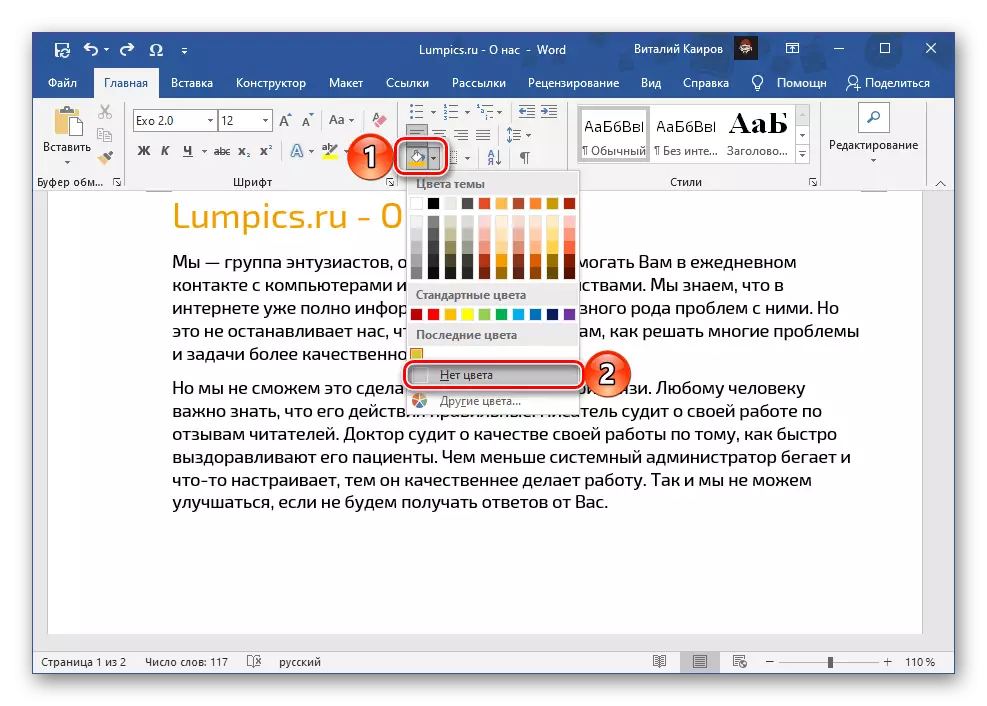
2 اختیار: عکسونه، ارقام او لیکنې
د متن سربیره، د مایکروسافټ ورډ کولی شي نقاشیو، شخصیتونو او لیکنو سره کار وکړي. هر یو شی ته چې تاسو یې ډکولی شئ.
انځورونه
عکس غوره کړئ او "ب format ه" ټب ته لاړ شئ، که دا په اوتومات ډول نه پیښیږي. د "رنګ" توکپټې کې د "رنګ" ت button ۍ مینو غز کړئ، چې د "بدلولو" وسیله پټې کې موقعیت لري، او د موجود لیست څخه مناسب رنګ حل غوره کړئ.

په ورته مینو کې، یو فرصت شتون لري چې "نور اختیارونه" غوره کړي، او بیا "نور رنګونه" او بیا "نور رنګونه"، ورته، د "ډک" ډکولو څخه پورته پیژندل شوي.
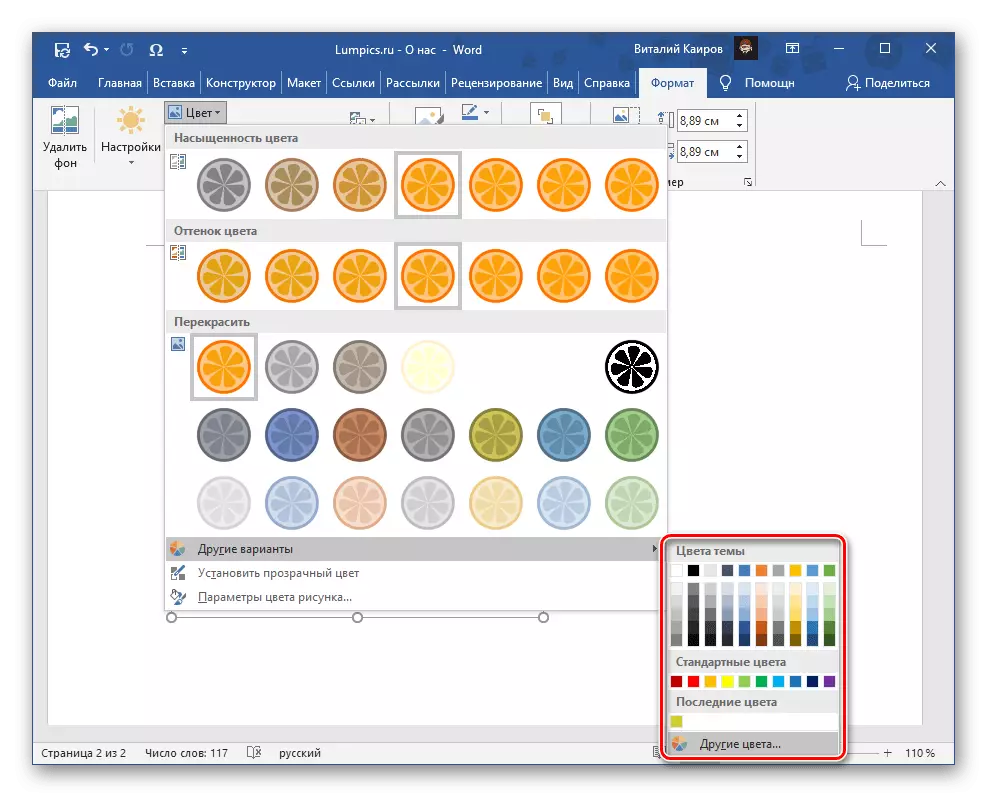
سربیره پردې، انځور د رنګه اساسات مشخص کوي، خپلواکي مشخص کوي او په هنر اغیزو ته یې د هنر تاثیرات پلي کړئ.

هم وګوره:
د ټکي په سند کې عکس دننه کړئ
په کلمه کې د نقاشۍ رنګ بدلولو څرنګوالی
څنګه په ټکي کې رسم شو
ارقام
ارقام په ګوته کړئ، "ب format ه" ټب ته لاړشئ او د ډکولو "ت button ۍ" د ډکولو "ت button ۍ" د ډکولو "ت button ۍ د" ډکولو "ت button ۍ د" ډکولو "ت button ۍ د" ډکولو "ت button ۍ د" ډکولو "ت button ۍ ته وده ورکړئ، د وسیلې ب پټو" سټایلونو کې موقعیت لري. د شته لارو څخه یو، مناسب رنګ غوره کړئ:

- "موضوعګانې" (پیلوټ)؛
- "د ډکولو نور رنګونه" (په "ډک" کې ورته اختیار سره ورته؛
- "شکل" (د شکل عکس ته ننوتل)
- "جنجالي"؛
- "جوړښت".




د دې ټولو اختیارونو لپاره، اضافي پیرامیټونه شتون لري، دا هم امکان لري چې د کونټور رنګ او د تاثیراتو کارول هم شونې وي.

هم وګوره:
د لاسوند ټکی کې څنګه یو ارقام دننه کړئ
په کلمه کې د شفاف شکل څرنګوالی
لیکنې (ورډارټ)
که چیرې لیکنه د کلتوري وسیلې له لارې اضافه شوې وي، نو امکان لري چې د دې لپاره د دې لپاره په ورته ډول د شاليد په رنګولو کې ډک کړئ.
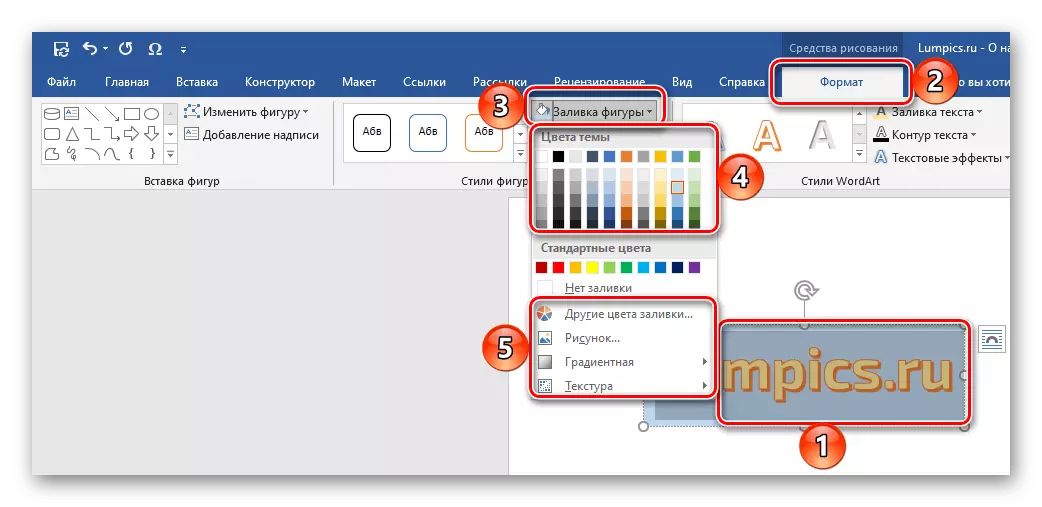
که تاسو غواړئ د متن رنګ بدل کړئ، نو دا باید دمخه مختاړی شي. بل، د ترتیبارټ سټایلونو اوزار ګروپ کې عناصر ګروپ کې وکاروئ، چیرې چې دمخه په تیرو میتودونو کې د غوره موضوع او "نورو رنګونو" سره ډک کړئ، او همدارنګه "تدریجي".
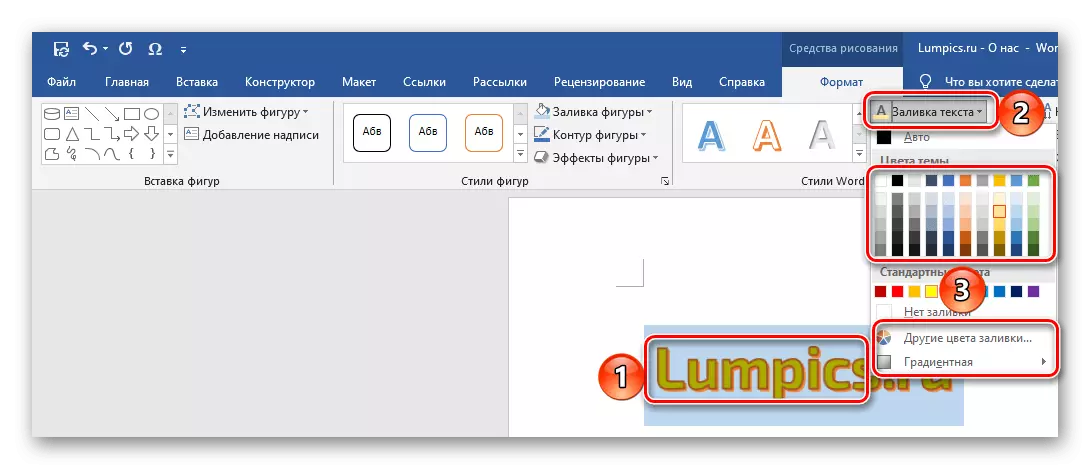
دا هم امکان لري چې د کونټور رنګ اندازه کړئ او د تاثیراتو کارول.

یادونه: که چیرې لیکنه زیاته شوې نه وي د کلتوري څیز په ب .ه، مګر د "متن ډګر" په توګه، تاسو کولی شئ شاليد او په ښکاره ډول د متن رنګ بدل کړئ. د عمل الګوریتم د ارقامو په شان دی، جمع د هغه شمیرو سره ورته دی، جمع د معیاري ب ting ه کولو سافټویر د برنامې لپاره شتون لري.
دا ولولئ: د ټکي سند لپاره لیکنه څنګه اضافه کړئ
اختیار 3: میزونه او چارټونه
په مایکروسافټ پیک کې د میزونو او چارتونو سره کار کولو لپاره. دفتر د جلاوطنۍ غوښتنلیک لري، مګر دا دنده هم د دې دندې سره. د دې سره رامینځته شوي شیانو ته چې تاسو ډک کولی شئ ډک کولی شئ، او ډیری حلونه سمدلاسه شتون لري. دا ټول په انفرادي موادو کې لیدل شوي وو.
نور ولولئ: څنګه په ټکي کې د رنګ میز / چارټونو بدلولو څرنګوالی
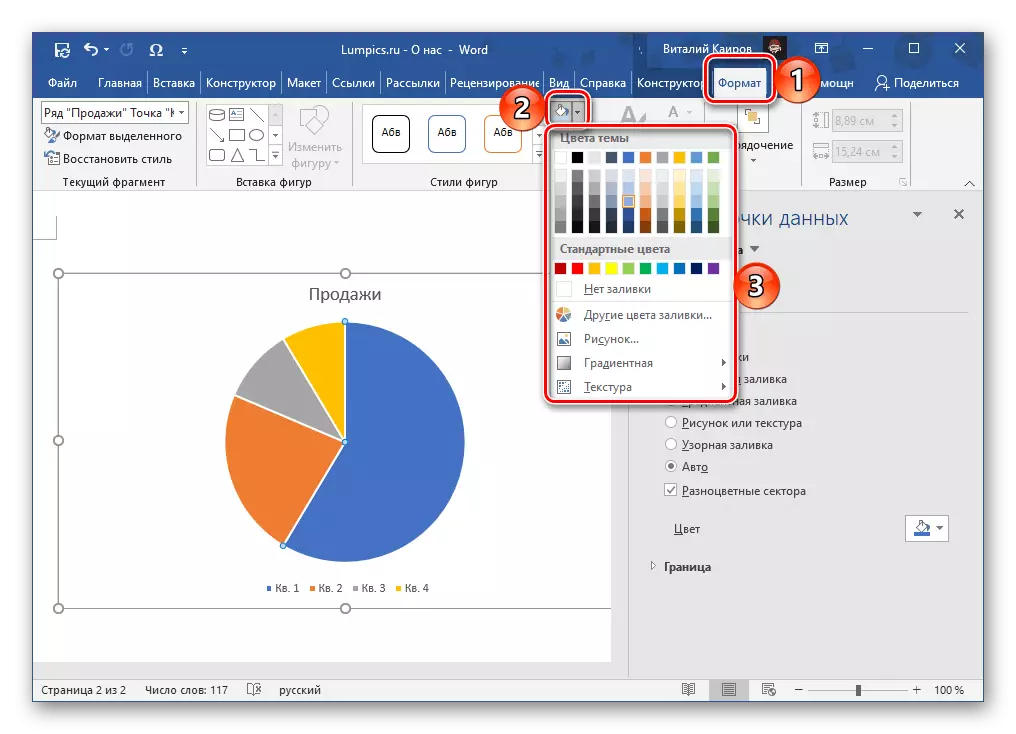
په یاد ولرئ چې دا امکان هم امکان لري چې د سمارټارټ ګرافیک عناصر رامینځته کول چې دا کار کوي، تاسو کولی شئ لیستونه او سکیمونه جوړ کړئ، او همدارنګه نور پیچلي توکي. تاسو کولی شئ د خپلو مینځپانګو سره په ورته ډول په ورته ارقامو او لیکنو ته په ورته ډول پلي کړئ.

تاسو کولی شئ د ډیزاینر ټب کې د عمومي ډکولو رنګ غوره کړئ، کوم چې داسې ښکاري کله چې تاسو سمارټارټ غوره کړئ. د دې کولو لپاره، د بدلولو رنګ "ت button ۍ پراخه کړئ او مناسب انتخاب غوره کړئ. د ټیمپلیټونو حلونه، او همدارنګه د "تمایل" په مکرر ډول یادونه وشوه، د رنګ موضوع لخوا بدلیدلی شي.
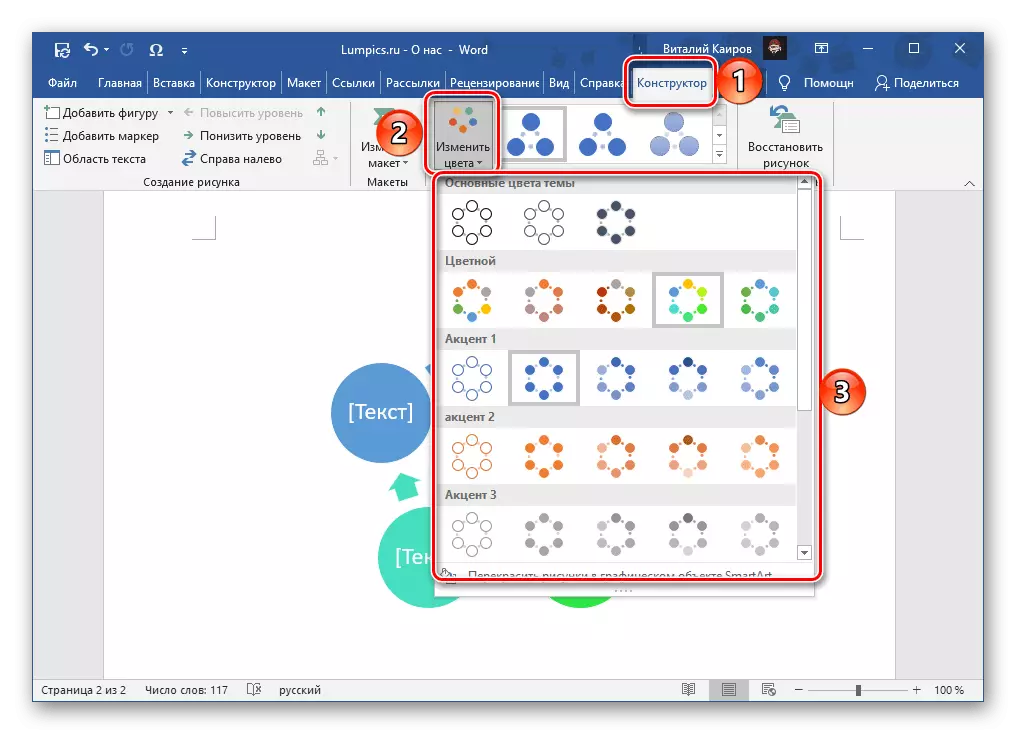
4 اختیار: د مخ رنګ
په کلمه کې د شته لاسرسي اختیارونو وروستی د ټولې پا of ې رنګ بدلول دي. پدې حالت کې، انتخاب د پیلټ او سپیکٹرم څخه یو لړ رنګونه شتون لري، او اضافي لارې: پړسوب، جوړښت، ب pattern ه. د دې هر یو کارولو څرنګوالی، موږ دمخه په جلا لارښوونو کې لیکلي یو.
نور ولولئ: د پا of ې رنګ په کلمه کې د پا of ې رنګ بدلولو څرنګوالی

